uefiwin10修复工具
(win10 uefi引导修复工具)
winload.efi是通过UEFI方式引导必要的引导文件,如果系统中丢失或是损坏将导致系统无法启动,如win10在出现这样的问题时会出现蓝屏恢复界面,那么此时该如何解决呢?此例为 GPT+UEFI
winload.EFI这个文件损坏导致的。这是UEFI快速启动的引导文件。这种错误基本上是人为损坏导致的
1、使用的是win10正版操作系统,删除了引导分区,只能重新安装操作系统。
2、改装GHOST版本win10导致的,不能使用UEFI启动。
出现winload.efi梢头步或包含错误,不一定是文件损坏,也有可能是你的电脑没有设置好启动项。
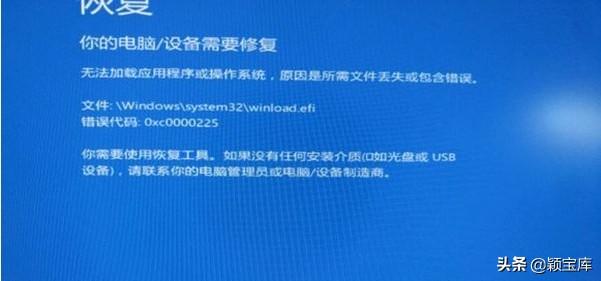

?
解决方法其实很简单,我们可以直接在联想电脑开机启动时快按F12试试各种启动项。这个与下面为两种方法
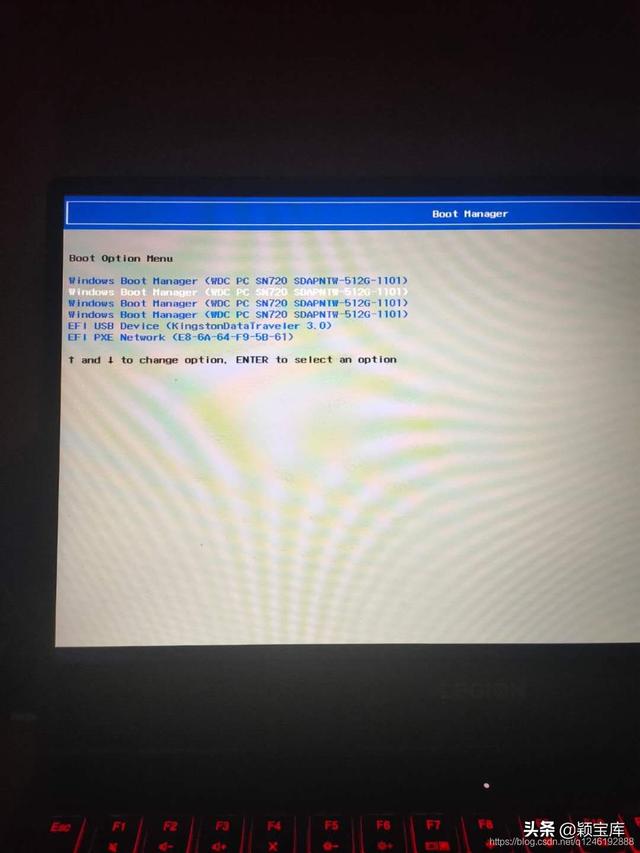

?
由于每个品牌主板BIOS有所不同,所以具体的可以上网查询,其它品牌主板或者笔记本请参考,开机进入BIOS,我们找到BOOT选项,在BOOT选项中,改动第一启动项!
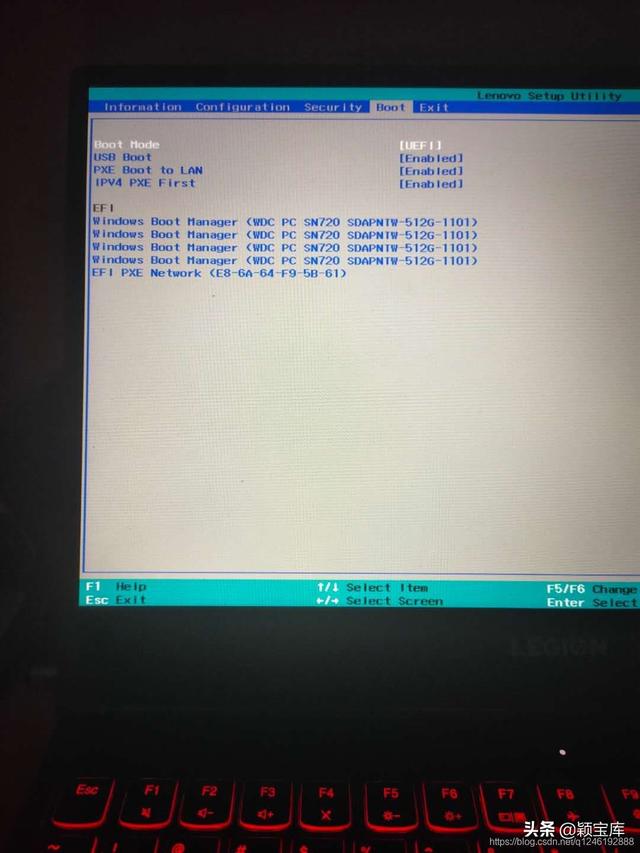

?
进入pe系统修复引导,如果还不行请重装系统!
重装系统很简单,你可以自己在网上下个pe系统软件,例如:微PE(推荐),优启通,U盘装机大师(较不纯净)等 (需要进入pe)
制作成启动盘即可
总之第一种基本解决
有时候也会出现重装系统仍然出现蓝屏或黑屏问题,重装的系统安装不上
那么这时请继续试试第一种方案!
不需要进入pe系统的请见这几位的文章一看
参考:
通过DiskGenius可以看到你目前默认启动的系统
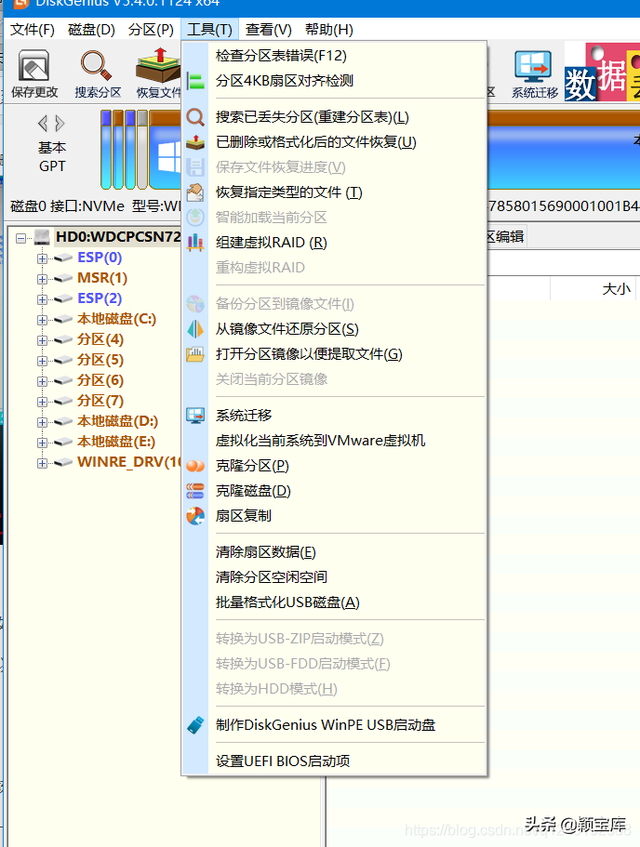

?
最后一项设置UEFI BIOS 启动项
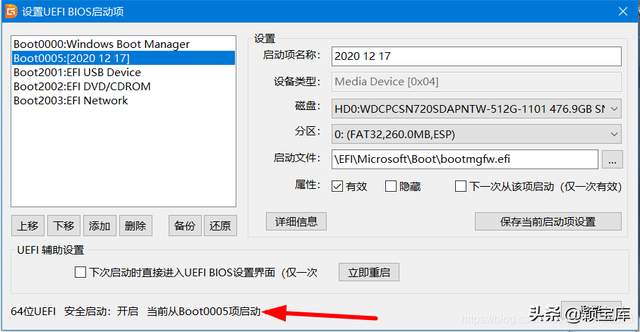

?